网友浮梦提问:华为畅享8plus中切换应用的操作过程
使用华为畅享8plus的伙伴们,知道在其中如何切换应用吗?不太懂的用户们就赶紧去下面看看华为畅享8plus中切换应用的操作过程。
方法一、
快速点击虚拟导航栏的方框形多功能键两下即可快速返回上一个打开应用。

方法二、
长按上图中的多功能键,然后会进入如下图所示后台运行应用卡片界面,然后就可以点击应用卡片进入上一次打开的应用。

方法三、
点击展开桌面悬浮球按钮,长按多任务键,同样可以打开后台运行应用卡片,然后点击卡片回到上一次打开应用。
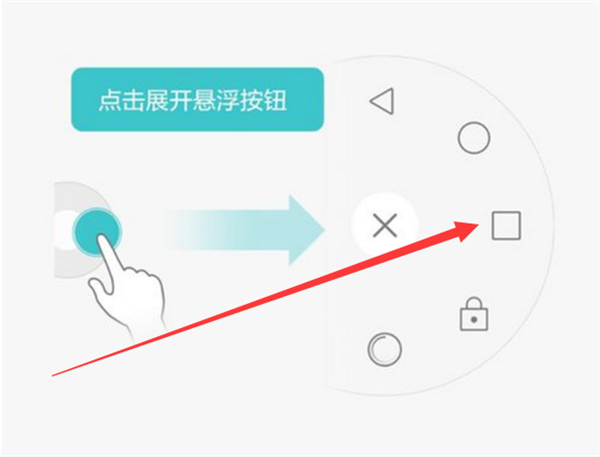
没有开启虚拟导航栏或者想要关闭虚拟导航栏的小伙伴们,小编为大家带来打开关闭的方法,如下:
1、点击打开【设置】
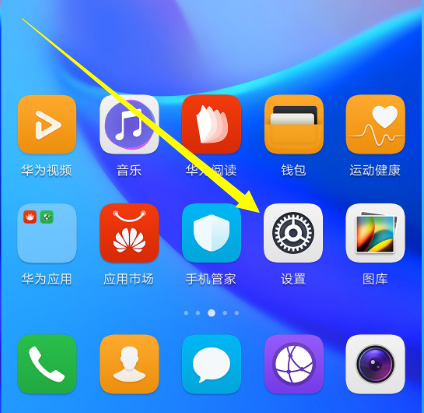
2、下拉点击打开【智能辅助】
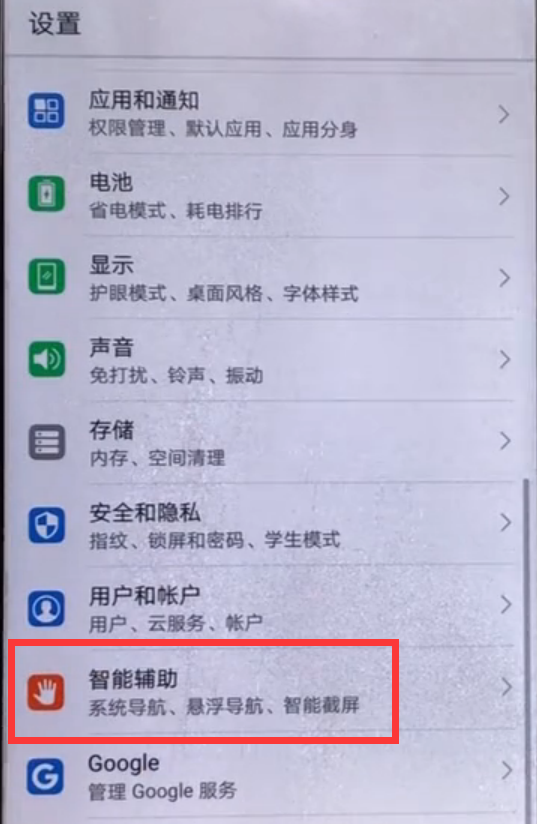
3、点击打开第一栏的【系统导航】,
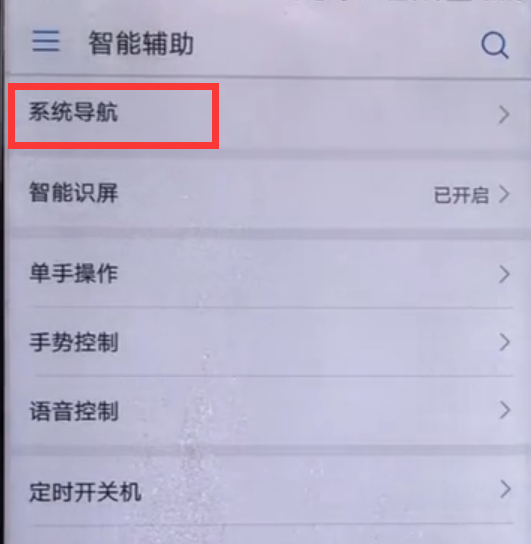
4、然后只要勾选“屏幕内虚拟导航栏”右边的圆圈即可打开虚拟导航栏,取消勾选即可关闭,如下图的状态就是关闭了虚拟导航栏哦!
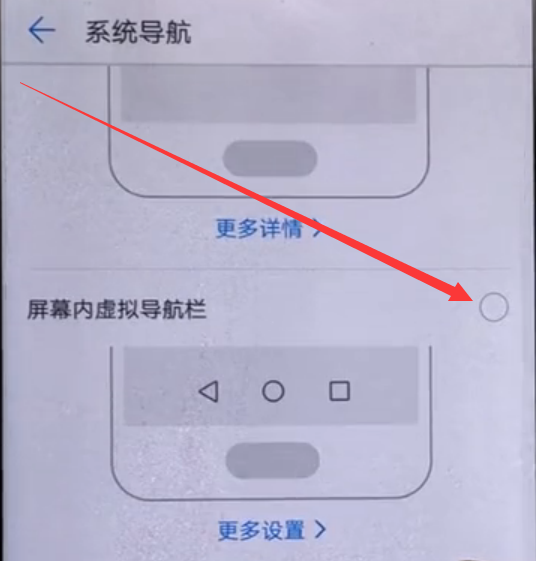
上文就是小编为你们讲解的华为畅享8plus中切换应用的操作过程,你们都明白了吗?






















